In "Oracle JDeveloper gebruiken met MySQL Database Service op Oracle Cloud Platform, Part 1" wordt een MySQL-databaseservice gemaakt op Oracle Cloud Platform. In het artikel "Oracle JDeveloper gebruiken met MySQL Database Service op Oracle Cloud Platform, Part 2" wordt een verbinding gemaakt met de MySQL-databaseservice met Oracle JDeveloper en wordt een databasetabel gemaakt en tabelgegevens toegevoegd. In dit artikel bespreken we het opvragen van de tabel en het exporteren van de resultatenset naar een SQL-script. We bespreken ook enkele van de andere functies van de resultaatset, zoals het vinden van het aantal records en het vinden en markeren van records. Dit artikel heeft de volgende secties:
- Tabelgegevens opvragen met SQL-werkblad
- SQL-geschiedenis weergeven
- Het aantal records in een resultatenset zoeken
- Records zoeken en markeren in een resultatenset
- Een resultatenset exporteren
- Verbreken en verbinden
- Een verbinding exporteren
- Een verbinding verwijderen
- MySQL-service verwijderen
- Conclusie
Tabelgegevens opvragen met SQL-werkblad
Open een ander SQL-werkblad en voeg een SELECT . toe instructie om de wlslog-tabel te doorzoeken, zoals weergegeven in afbeelding 1. De knop die wordt gebruikt om een enkele SQL-instructie uit te voeren, zoals weergegeven in afbeelding 1, verschilt van de knop die wordt gebruikt om een SQL-script uit te voeren.
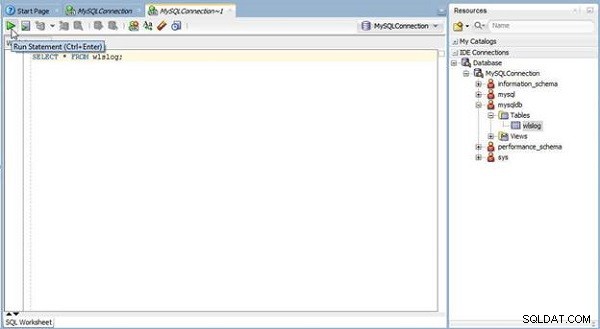
Figuur 1: Verklaring uitvoeren
De resultatenset van de SQL-query wordt weergegeven, zoals weergegeven in Afbeelding 2.
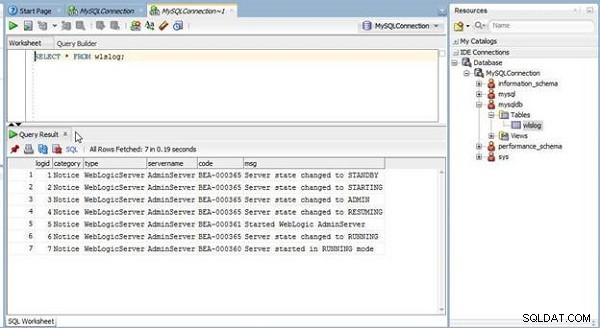
Figuur 2: Resultatenset
SQL-geschiedenis weergeven
Selecteer SQL-geschiedenis om de SQL-geschiedenis weer te geven, een lijst met SQL-instructies die in het nabije verleden zijn uitgevoerd. van de werkbalk, zoals weergegeven in Afbeelding 3.
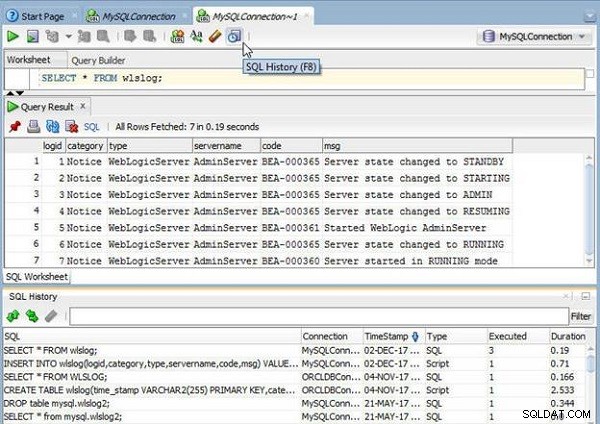
Figuur 3: SQL-geschiedenis
Het aantal records in een resultatenset zoeken
De resultatenset in het voorbeeld heeft slechts zeven rijen en het bepalen van het aantal rijen vereist geen extra tool, maar als een resultatenset meerdere rijen (duizenden rijen) heeft, kan het flink scrollen vergen om het totale aantal rijen in de resultatenset zonder een toolfunctie zoals Count Rows. Klik met de rechtermuisknop op de resultatenset en selecteer Rijen tellen… , zoals weergegeven in Afbeelding 4, om het aantal rijen te vinden.
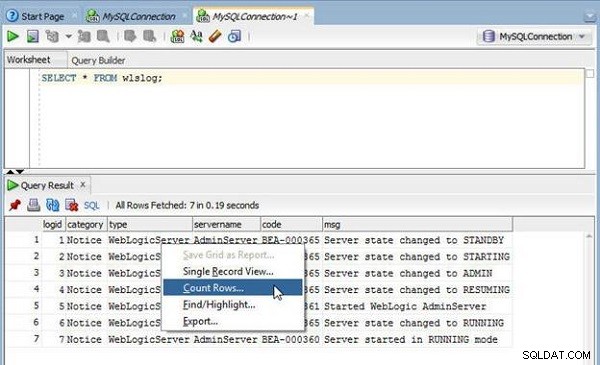
Figuur 4: Tel rijen
De Rijtelling wordt weergegeven, zoals weergegeven in Afbeelding 5.
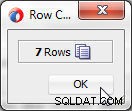
Figuur 5: Aantal rijen
Records zoeken en markeren in een resultatenset
JDeveloper heeft een functie om gegevensrijen te vinden (ook wel records genoemd) ) in een resultatenset op basis van een of ander zoekcriterium/criteria, zoals dat een record een term bevat. Om de functie te gebruiken, klikt u met de rechtermuisknop in de resultatenset en selecteert u Zoeken/Markeren (zie afbeelding 6).
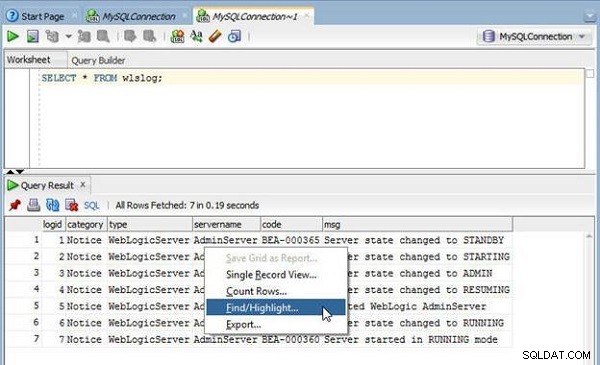
Figuur 6: Zoek/Markeer
Een Zoeken/Markeren dialoogvenster wordt weergegeven, zoals weergegeven in Afbeelding 7.
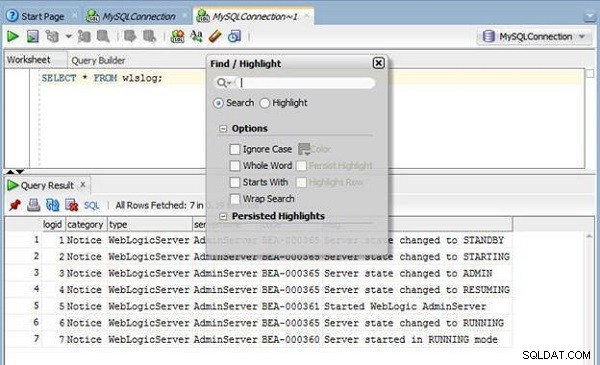
Figuur 7: Dialoogvenster Zoeken/Markeren
Er zijn verschillende zoek-/markeringsopties beschikbaar. Deze worden weergegeven in Tabel 1.
| Zoek/Markeer optie | Beschrijving |
| Negeer hoofdletters | Negeer hoofdletters in gegevens. Er wordt geen rekening gehouden met hoofdletters/kleine letters in de zoekterm of tabelgegevens en alleen de zoektekst wordt gebruikt. |
| Hele woord | Zoeken of een heel woord in de tabel voorkomt |
| Begint met | Zoeken of een kolomgegevens beginnen met de opgegeven term |
| Wrap zoeken | Bepaalt of de zoekopdracht moet worden ingepakt |
| Markeerkleur | De te gebruiken markeringskleur |
| Hoogtepunt volhouden | Bepaalt of de markeringskleur behouden blijft nadat het dialoogvenster Zoeken/Markeren is gesloten. Persist Highlight kan alleen worden geselecteerd als Highlight Row ook is geselecteerd. |
| Markeer rij | Bepaalt of een rij moet worden gemarkeerd in het resultaat van een zoekopdracht |
Tabel 1: Zoek/Markeer opties
Specificeer als voorbeeld de term BEA-000365 in het dialoogvenster Zoeken/Markeren en selecteer het Hele woord optie, zoals weergegeven in Afbeelding 8. Selecteer Enter.

Figuur 8: Zoeken/Markeren gebruiken om overeenkomende gegevens te vinden
Zoals weergegeven in Afbeelding 9, geeft het bericht "Found 5 matches" aan dat er vijf records zijn gevonden.
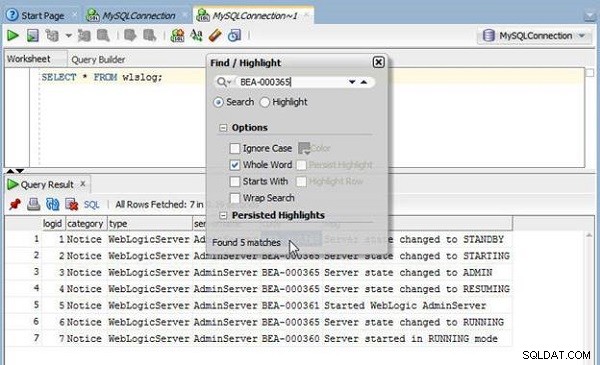
Figuur 9: 5 overeenkomsten gevonden
Het resultaat van de vondst geeft niet aan welke de overeenkomende records zijn. Om aan te geven welke records overeenkomen met de vondst, selecteert u de Markeerrij optie en selecteer de Kleur , een optie die alleen beschikbaar wordt als Rij markeren is geselecteerd. Selecteer Enter en de records met overeenkomende gegevens worden gemarkeerd, zoals weergegeven in Afbeelding 10.
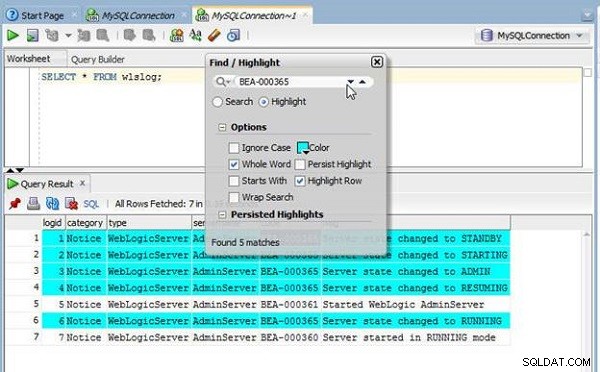
Figuur 10: Gemarkeerde rijen
Als de Zoeken/Markeren dialoogvenster wordt gesloten, wordt de markering van de geselecteerde rijen ook verwijderd (zie Afbeelding 11).
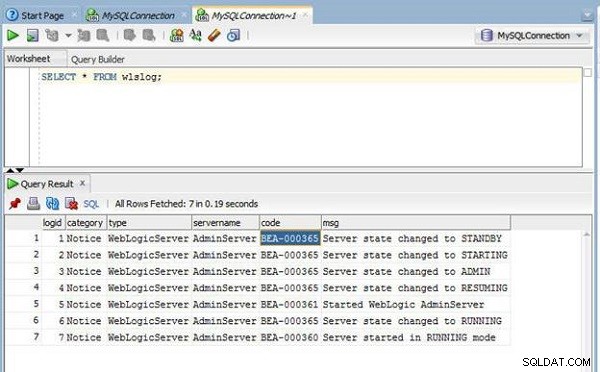
Figuur 11: Rijmarkering verwijderd toen dialoog werd gesloten
Als u de rijmarkering wilt behouden, selecteert u ook de optie Houd de markering vol , zoals weergegeven in Afbeelding 12.
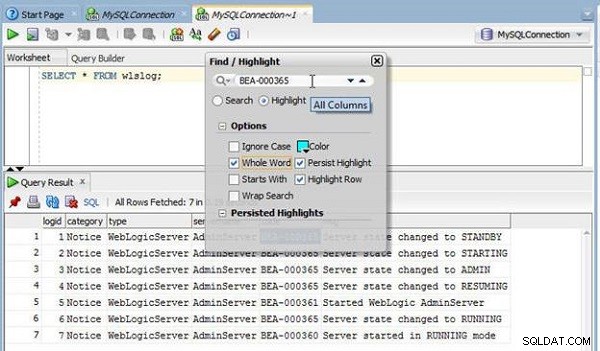
Figuur 12: Aanhouden Markeeroptie geselecteerd
Selecteer Enter zoals eerder, en de overeenkomende rijen worden gemarkeerd, zoals weergegeven in Afbeelding 13.
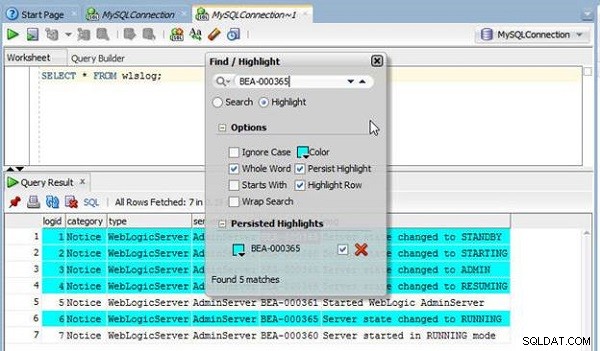
Figuur 13: Gemarkeerde rijen
Selecteren van Hoogtepunt vasthouden voegt nog een functie toe. Sluit de Zoeken/Markeren dialoogvenster, zoals weergegeven in Afbeelding 14.
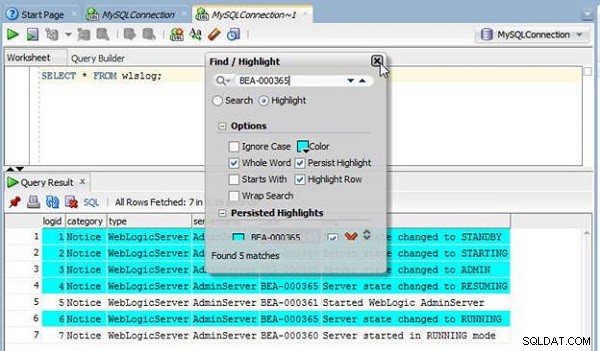
Figuur 14: Dialoogvenster Zoeken/Markeren sluiten
De gemarkeerde rijen blijven gemarkeerd, zoals weergegeven in Afbeelding 15.

Figuur 15: Gemarkeerde rijen blijven gemarkeerd, zelfs nadat Dialoogvenster Zoeken/Markeren is gesloten
Om de gemarkeerde records in een resultatenset te wissen, klikt u op de X knop (zie Afbeelding 16).
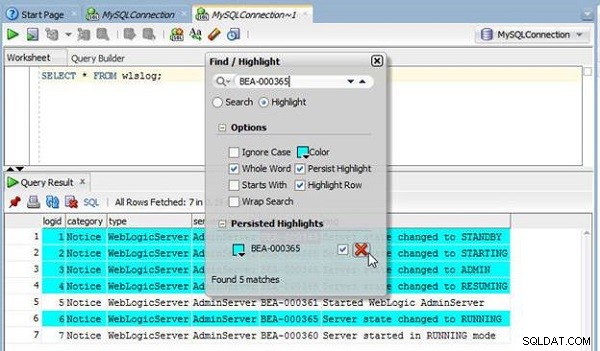
Figuur 16: De zoekresultaatmarkering wissen
De markering op de records wordt verwijderd, zoals weergegeven in Afbeelding 17. Maar het bericht met het aantal overeenkomende records wordt nog steeds weergegeven.
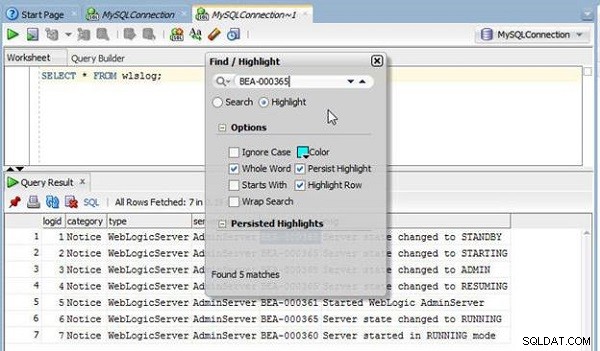
Figuur 17: Markering op Records zoeken gewist
Een resultatenset exporteren
Om de resultatenset te exporteren, klikt u met de rechtermuisknop in de resultatenset en selecteert u Exporteren… , zoals weergegeven in Afbeelding 18.
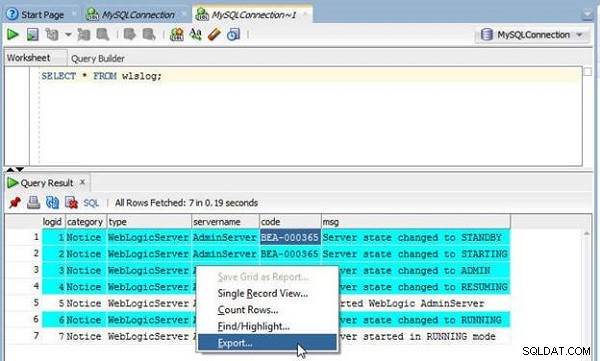
Figuur 18: Exporteren…
De exportfunctie exporteert alle records in de resultatenset, niet alleen de gemarkeerde records. De Bron/Bestemming wizard wordt gestart, zoals weergegeven in Afbeelding 19. De Verbinding is standaard geselecteerd en kan niet worden gewijzigd. De Gegevens exporteren sectie heeft de Formaat ,als invoegen , die standaard invoeginstructies genereert in het exportscript. De Line Terminator is ingesteld op omgevingsstandaard , wat een newline-teken is. De Tabelnaam is ingesteld op EXPORT_TABLE standaard. De Opslaan als is ingesteld op Enkel bestand en de standaard codering is ook ingesteld. De Bestandsnaam veld specificeert het bestand waarnaar moet worden geëxporteerd en kan worden gewijzigd van de standaard bestandsnaam van export.sql . Klik op Volgende .
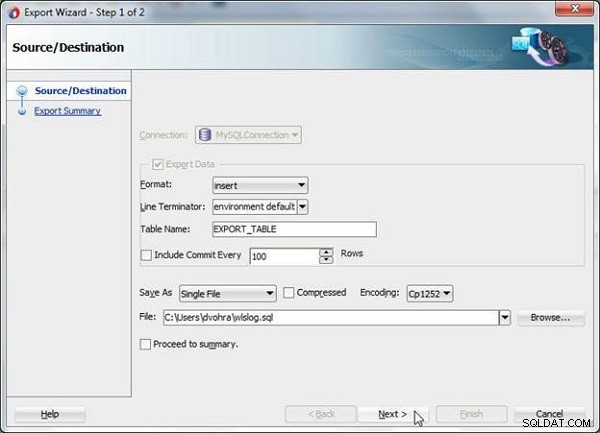
Figuur 19: Wizard Bron/Bestemming
Klik op Voltooien in het Exportoverzicht , zoals weergegeven in Afbeelding 20.
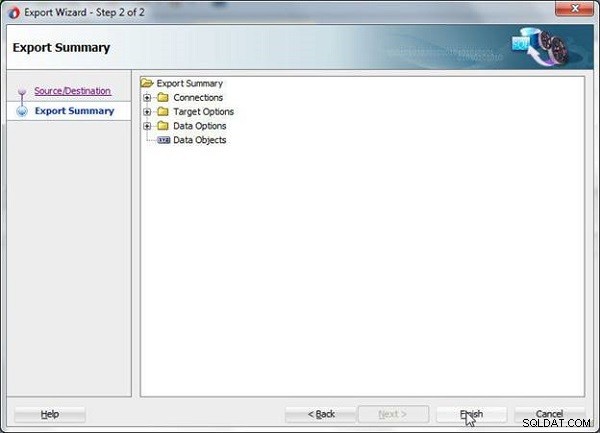
Figuur 20: Samenvatting exporteren
Het exportscript wordt gegenereerd (zie Afbeelding 21).
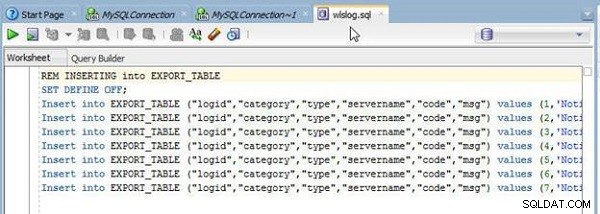
Figuur 21: Script exporteren
Verbreken en verbinden
Om een verbinding te verbreken, klikt u met de rechtermuisknop op een verbinding in de Databases venster en selecteer Verbinding verbreken , zoals weergegeven in Afbeelding 22.
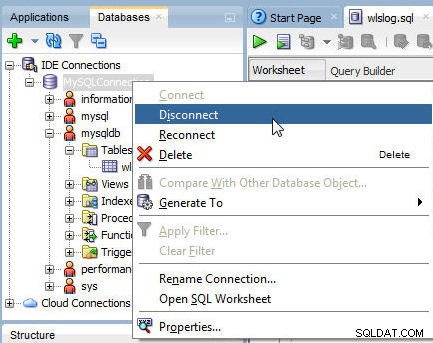
Figuur 22: Verbinding verbreken
Voordat een verbinding wordt verbroken, bevestigt u Opslaan dialoogvensters worden geopend om niet-opgeslagen scripts op te slaan, zoals de MySQLConnection~1.sql script weergegeven in Afbeelding 23. Klik op Ja om het script op te slaan.
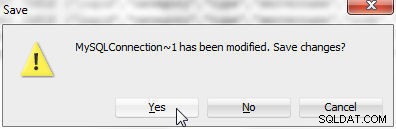
Figuur 23: Dialoogvenster Opslaan
Een Opslaan venster wordt geopend om de locatie van de bestandsmap op te geven. Selecteer een map en bestandsnaam en klik op Opslaan . Om een verbroken verbinding tot stand te brengen, klikt u met de rechtermuisknop op de verbinding in Databases en selecteer Verbinden , zoals weergegeven in Afbeelding 24.
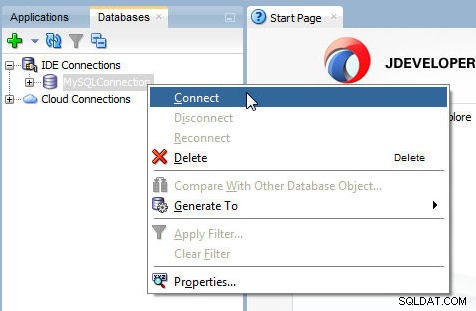
Figuur 24: Verbinden
Een verbinding exporteren
Om een verbinding te exporteren, klikt u met de rechtermuisknop op de verbinding en selecteert u Exporteren , zoals weergegeven in Afbeelding 25.
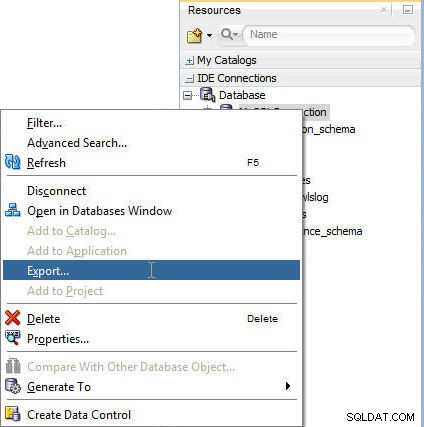
Figuur 25: Exporteren
De Catalogi en verbindingen exporteren dialoogvenster wordt gestart (zie Afbeelding 26). Specificeer een Archiefbestandsnaam; het zal een .rcx . hebben achtervoegsel. Voor foutafhandeling tijdens het exporteren zijn er twee opties:Fail On First Error en Fouten negeren . Klik op Exporteren .
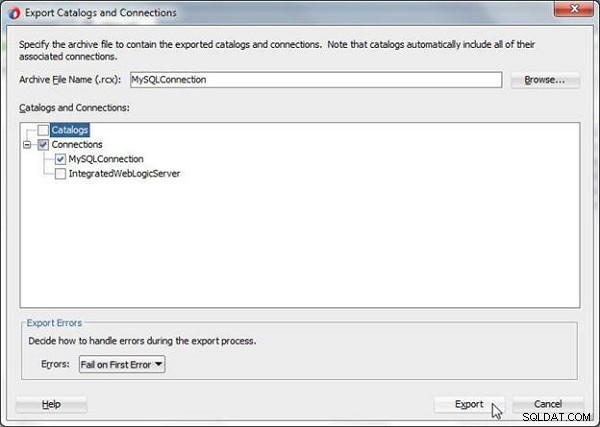
Figuur 26: Catalogi en verbindingen exporteren>Exporteren
De export wordt succesvol voltooid, zoals weergegeven in Afbeelding 27. Klik op OK.
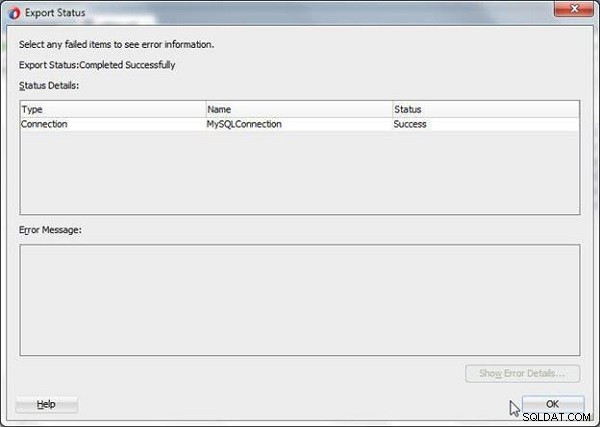
Figuur 27: Export succesvol voltooid
Een verbinding verwijderen
Om een MySQLConnection-verbinding te verwijderen, klikt u met de rechtermuisknop op de verbinding in de Databases venster of de Bronnen venster en selecteer Verwijderen , zoals weergegeven in Afbeelding 28.
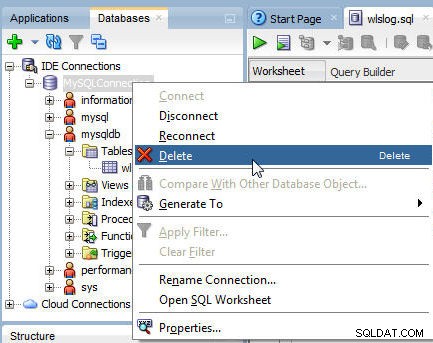
Figuur 28: Verwijderen
Klik op Ja in Bevestiging verwijderen , zoals weergegeven in Afbeelding 29.
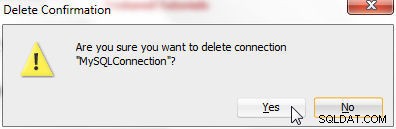
Figuur 29: Bevestiging verwijderen
De verbinding wordt verwijderd, zoals weergegeven in Afbeelding 30.
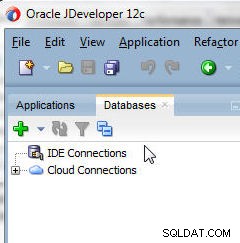
Figuur 30: MySQLConnection verwijderd
MySQL-service verwijderen
Om een MySQL-databaseservice te verwijderen, selecteert u Verwijderen van het pictogram om de service te beheren (zie Afbeelding 31).
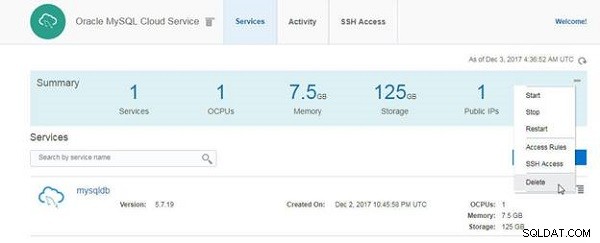
Figuur 31: Verwijderen selecteren
In Service verwijderen dialoogvenster, selecteer Service verwijderen forceren en klik op Verwijderen , zoals weergegeven in Afbeelding 32.
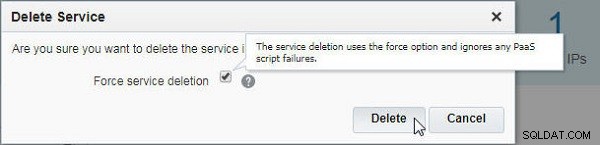
Figuur 32: Dienst verwijderen
De mysqldb service begint te worden verwijderd, zoals weergegeven in Afbeelding 33.
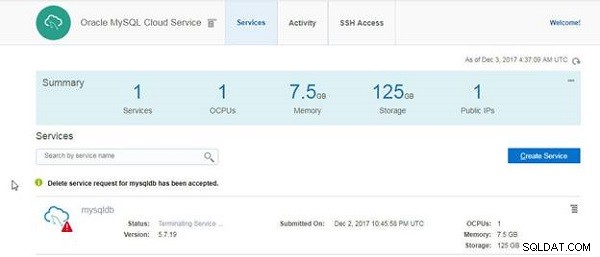
Figuur 33: Service verwijderen
Conclusie
In drie artikelen bespraken we het gebruik van JDeveloper met MySQL-databaseservice in het Oracle Cloud-platform. Eerst hebben we een MySQL-service gemaakt en vervolgens hebben we verbinding gemaakt met de service met JDeveloper. We hebben de verschillende JDeveloper-functies voor databases gedemonstreerd, zoals het maken van een tabel, het toevoegen van tabelgegevens en het opvragen van tabellen met behulp van een SQL-werkblad, het exporteren van een resultatenset, het zoeken en markeren van records en het verbreken en verbinden van een verbinding.
